Excel proqramı ilə iş
Bu dərsdən etibarən biz artıq Microsoft Excel faylları ilə işləməyi öyrənəcəyik. Excel faylının açılması, yeni Excel sənədinin yaradılması və əvvəlcədən yaradılmış Excel faylı ilə işləməyi öyrənəcəyik.
Excel faylının açılması
Faylı açmaq üçün "Office" düyməsini sıxırıq, açılan menyudan "Открыть" ( ingilis dilli versiyada "Open" ) əmrini seçirik. Açılacaq pəncərədə faylın yerləşdiyi qovluqdan lazım olan faylı seçib "Открыть" ( ingilis dilli versiyada "Open" ) düyməsini sixiriq, və ya sadəcə olaraq faylın üzərinə 2 dəfə klik edirik.
Siz həmçinin eyni anda bir neçə faylı da aça bilərsiniz, bunun üçün açılacaq faylları seçib "Открыть" ( ingilis dilli versiyada "Open" ) düyməsini sıxmaq kifayətdir.
Daha əvvəllər açılmış faylı açmaq üçün isə Office menyusunun "Последние документы" ( ingilis dilli versiyada "Recent documents" ) bölməsindən açmaq mümkündür. Daha əvəllər işlənilən faylı yenidən açmağın digər üsulu - "Пуск" düyməsini sıxırıq, ardından isə Excel menyusunu seçirik. Bu zaman ən son işlənilən Excel fayllarının siyahısı əks olunacaqdır.
Excel proqramında həmçinin müxtəlif formatlı faylları da açmaq mümkündür. Susmaya görə Excel faylının açılması pəncərəsində yalnız Excel faylları əks olunur. Başqa formatlı faylları açmaq üçün açılacaq faylların tipini əks etdirən düyməni sıxırıq, və oradan lazımı formatlı faylları və ya "Все файлы" ( ingilis dilli versiyada "All files" ) rejimini seçirik. Beləliklə, biz Access verilənlər bazası və ya adi mətn redaktoru və s. kimi faylları da Excel proqramı ilə işləmək üçün aça bilərik.
Excel 2003, Excel 2002 və ya Excel 2000 də yaradılan faylları Excel 2007 də açarkən avtomatik olaraq "Совместимость" rejimi işə düşür və Excel proqramı pəncərəsinin başlıq hissəsində isə "Режим ограниченной функциональности" yazısı qeyd olunur. "Совместимость" rejiminin qoşulması Excel 2007 – nin yeni və genişlənmiş imkanlarının istifadə edilməməsinə zəmanət verir və bununla da Excel in daha əvvəlki versiyaları ilə işləyən istifadəçilər sənədin istənilən hissəsini redaktə edə bilərlər. Onu da qeyd edimki, "Совместимость" rejimində Excel 97-2003 versiyalarında sənədi açmaq, yadda saxlamaq və redaktə etmək mümkün olsada Excel 2007 –nin yeni imkanlarından istifadə etmək mümkün olmayacaqdır.
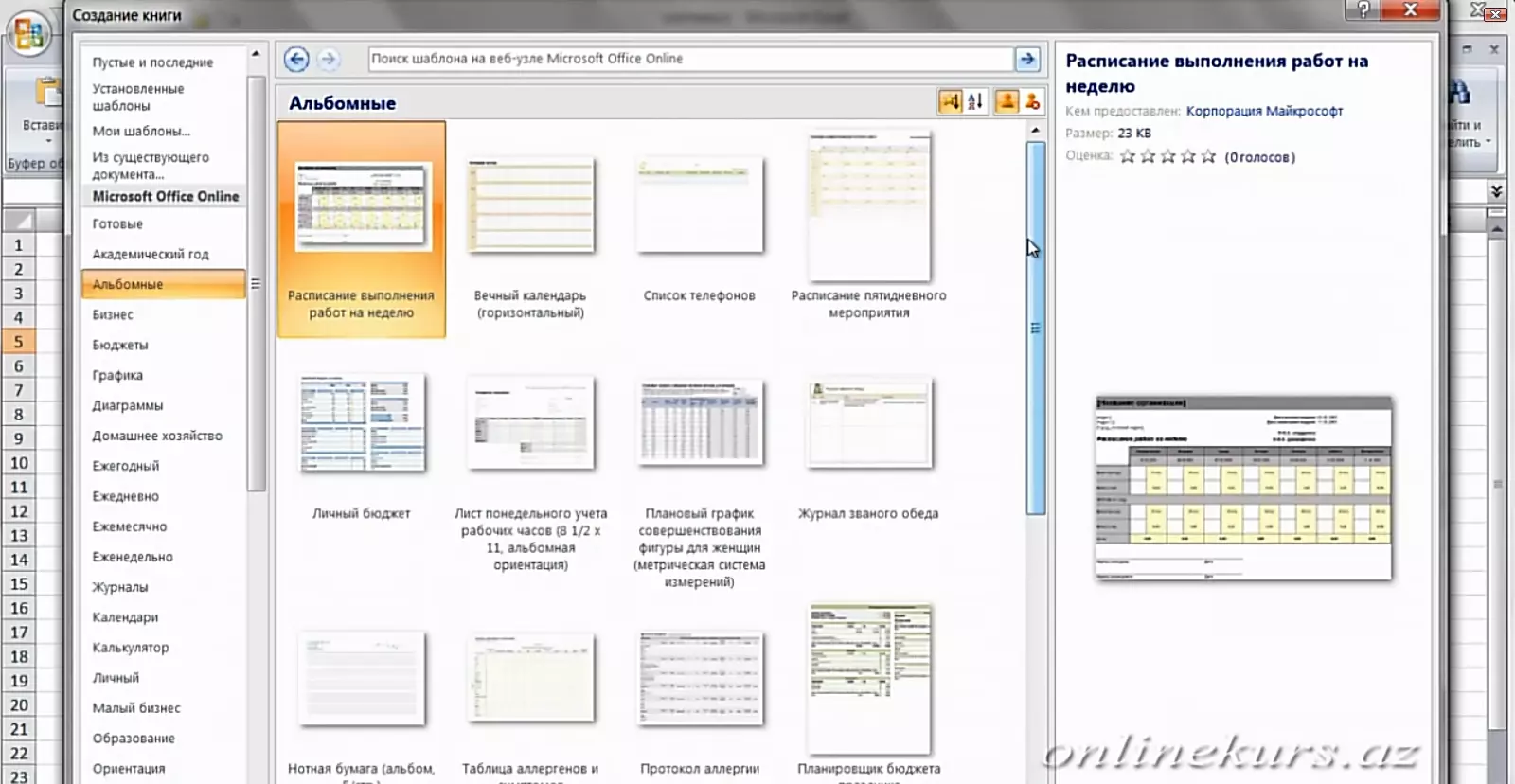
Excel sənədinin yaradılması
Yeni Excel sənədi Excel proqramını işə salarkən avtomatik özü yaranır. Yeni, boş sənəd və ya müəyyən şablon əsasında yığılan Excel sənədini isə iş prossesi zamanı yaratmaq mümkündür. Bunun üçün "Office" düyməsini sıxırıq və "Создать" ( ingilis dilli versiyada "New" ) əmrini seçirik. Yeni boş Excel sənədinin yaradılması üçün "Шаблоны" ( ingilis dilli versiyada "Templates" ) bölməsindən "Пустые и последние" ( ingilis dilli versiyada "Blank and recent" ) qrupunu seçirik və "Новый документ" ( ingilis dilli versiyada "Blank workbook" ) üzərində iki dəfə klik edirik.
Şablon əsasında Excel sənədi yaratmaq üçün isə "Установленные шаблоны" ( ingilis dilli versiyada "Installed templates" ) bölməsini seçirik və oradan bizə uyğun olan şablonun üzərinə iki dəfə sıxırıq. Bununla da biz şablon əsasında Excel sənədi yaratmış olduq.
Əgər internetə qoşulmusunuzsa o zaman "Microsoft Office Online" bölməsindən istədiyiniz şablonu seçərək yükləyə bilərsiniz. Bunun üçün lazım olan şablon seçilir və "Загрузить" ( ingilis dilli versiyada "Download" ) düyməsi sıxılır. Ola bilsinki şablon yüklənən zamanı kompüterinizə yüklənmiş Excel proqramının etibarlığının yoxlanması üçün müvafiq xeberdarlıq pəncərəsi açılsın. Bu zaman "Продолжить" düyməsini sıxın. Bu xəbərdarlıq pəncərəsinin hər dəfə açılmaması üçün isə çekboksa quş işarəsini qeyd edin.
Biz təhsilin hamı üçün pulsuz və əlçatan olmalısının tərəfdarıyıq. Bu səbəbdən biz bütün video dərslərimizi tamamilə pulsuz olaraq Sizə təqdim edirik. Lakin, yeni video kurslar yaratmaq üçün məzmunun hazırlanmasına, saytın saxlanılmasına və bu işlə əlaqəli olan bir sıra xərclərin ödənilməsində izləyicilərimizin maddi köməyinə ehtiyacımız var. Əgər Sizin üçün hazırladığımız video kursları bəyənirsinizsə ve sizə faydası varsa, o zaman bizim hesablara ianə edərək bizə dəstək ola bilərsiniz.